HP OMEN X 35 Curved Display User Manual
Browse online or download User Manual for Unknown HP OMEN X 35 Curved Display. HP OMEN X 35 Curved Display Brugervejledning
- Page / 31
- Table of contents
- BOOKMARKS
- Brugervejledning 1
- Om denne vejledning 3
- Indholdsfortegnelse 5
- 1 Sådan kommer du i gang 7
- Funktioner 8
- Opstilling af skærmen 10
- Tilslutning af kablerne 11
- Tilslutning af USB-enheder 14
- Opstilling af skærmen 9 15
- Sådan tændes skærmen 16
- Opbevaring af hovedtelefoner 17
- Brug af det omkransende lys 18
- Montering af skærmen 19
- 2 Vipning af skærmen 21
- Download fra internettet 22
- Brug af Dyb slumring 23
- 3 Support og fejlnding 25
- Sådan kontaktes support 26
- 4 Vedligeholdelse af skærmen 27
- A Tekniske specikationer 28
- Netadapter 30
- B Hjælp til handicappede 31
Summary of Contents
Brugervejledning
Opstilling af skærmenFjernelse af fodens låsemekanismeSkærmen leveres med en låsemekanisme, der låser skærmen fast i den laveste højde på foden. Du sk
Tilslutning af kablerneBEMÆRK: Skærmen leveres med udvalgte kabler.1. Placér skærmen på et praktisk og velventileret sted i nærheden af computeren.2.
3. Slut den ene ende af et mini DisplayPort-kabel til DisplayPort-stikket bag på skærmen, og slut den anden ende til mini DisplayPort-stikket på kilde
5. Forbind den ene ende af strømforsyningskablet til vekselstrømsadapter en (1) og den anden ende til en stikkontakt som har jordforbindelse (2), og s
Tilslutning af USB-enhederBag på skærmen nder du én upstream USB Type-B-port og tre USB Type-A downstream-porte.BEMÆRK: Du skal slutte USB-upstream-k
Justering af skærmen til dit behovVip skærmen fremad eller bagud for at opnå den mest behagelige position.Juster skærmen fremad eller bagud for at opn
Sådan tændes skærmen1. Tryk på kilde-enhedens strømknap for at tænde den.2. Tryk på kontakten på siden af skærmen for at tænde den.VIGTIGT: Skader som
Installation af et sikkerhedskabelDu kan fastgøre skærmen til en fast genstand med et sikkerhedskabel, der kan købes som ekstraudstyr hos HP.Opbevarin
Brug af det omkransende lysSkærmen har omkransende lys, som kan oplyse bordpladen eller væggen og forbedre spiloplevelsen. Du kan justere lyset eller
Montering af skærmenSkærmen kan fastgøres til en væg, en svingarm eller et andet monteringsbeslag.BEMÆRK: Dette apparat er beregnet til UL- eller CSA-
© Copyright 2017 HP Development Company, L.P.HDMI, HDMI-logoet og High-Denition Multimedia Interface er varemærker eller registrerede varemærker tilh
3. Læg skærmen med forsiden nedad på en overade, der er dækket med et rent og blødt klæde.Montering af VESA-monteringsbeslagetEt VESA-monteringsbesla
2 Vipning af skærmenSoftware og hjælpeprogrammerNVIDIA control panel software (kontrolpanel) skal hentes og installeres fra http://www.geforce.com/dri
Installation af .inf- og .icm-lerneNår du har fundet ud af, hvad du vil opdatere, kan du installere INF- og ICM-lerne fra den optiske disk, hvis en
Hovedmenu BeskrivelseImage Control (Billedstyring) Justerer skærmbilledet og reaktionstiden.Power Control (Strømstyring) Justerer indstillinger for st
Valg af tilstanden Low Blue Light (Svagt blåt lys)Reduktion af det blå lys, som udsendes af skærmen, reducerer mængden af blåt lys, som dine øjne udsæ
3 Support og fejlndingLøsning af almindelige problemerTabellen nedenfor viser en oversigt over problemer, du kan komme ud for, de mulige årsager til
Sådan kontaktes supportFor at løse et hardware eller software problem kan du gå til http://www.hp.com/support. Brug dette websted til at få yderligere
4 Vedligeholdelse af skærmenRetningslinjer for vedligeholdelseSådan øges skærmens ydeevne og levetid:●Åbn ikke skærmens kabinet, og forsøg ikke selv a
A Tekniske specikationerBEMÆRK: Alle specikationer repræsenterer de typiske specikationer, som leveret af HP's komponentleverandører; den fakt
Specikation Måling Relativ luftfugtighedHøjdeDriftOpbevaring20% til 70%0 m til 5.000 m0 m til 12.192 m0 til 16.400 ft0 til 40.000 ftStrømkilde 100 V
Om denne vejledningDenne vejledning indeholder oplysninger om skærmens egenskaber, opsætning af skærmen, brig af software og tekniske specikationer.A
NetadapterProducent Modelnummer Strømforsyningens normerede eektAcBel TPC-AA501 19,5 V dc @ 9,23 A – 180 WFunktionen Energy Saver (Strømsparefunktion
B Hjælp til handicappedeHP designer, leverer og markedsfører produkter og serviceydelser, som kan bruges af alle, herunder personer med handicap, ente
iv Om denne vejledning
Indholdsfortegnelse1 Sådan kommer du i gang ...
Sådan ndes serie- og produktnummeret ... 204
1 Sådan kommer du i gangVigtige sikkerhedsoplysningerDer følger muligvis en vekselstrømsadapter og netledning med skærmen. Hvis der bruges en anden le
Produktets funktioner og komponenterFunktionerSkærmen har følgende egenskaber:●88,9 cm (35 tommer) diagonalt, visningsområde med 3440 × 1440 UWQHD opl
Identicering af komponenter bagpå og på siden Komponent Beskrivelse(1) Menu-knappen Tryk på knappen for at åbne OSD-menuen, vælge et menupunkt fra O
More documents for Unknown HP OMEN X 35 Curved Display
















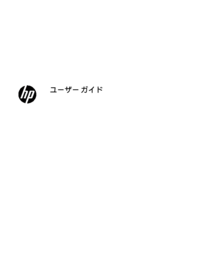










 (104 pages)
(104 pages) (80 pages)
(80 pages) (88 pages)
(88 pages) (21 pages)
(21 pages) (55 pages)
(55 pages) (59 pages)
(59 pages) (161 pages)
(161 pages) (49 pages)
(49 pages) (6 pages)
(6 pages) (20 pages)
(20 pages) (82 pages)
(82 pages)







Comments to this Manuals